Logic Proユーザガイド
- ようこそ
-
- アレンジの概要
-
- リージョンの概要
- リージョンを選択する
- リージョンの一部を選択する
- リージョンをカット、コピー、およびペーストする
- リージョンを移動する
- ギャップを追加する/取り除く
- リージョンの再生をディレイする
- リージョンをループさせる
- リージョンを繰り返す
- リージョンのサイズを変更する
- リージョンをミュートする/ソロにする
- リージョンをタイムストレッチする
- オーディオリージョンを逆方向にする
- リージョンを分割する
- MIDIリージョンをデミックスする
- リージョンを結合する
- トラック領域でリージョンを作成する
- トラック領域でオーディオリージョンをノーマライズする
- MIDIリージョンのエイリアスを作成する
- 繰り返しのMIDIリージョンをループに変換する
- リージョンの色を変更する
- オーディオリージョンをサンプラー音源のサンプルに変換する
- リージョン名を変更する
- リージョンを削除する
- グルーブテンプレートを作成する
-
- Smart Controlの概要
- マスターエフェクトのSmart Controlを表示する
- Smart Controlのレイアウトを選択する
- MIDIコントローラの自動割り当て
- スクリーンコントロールを自動的にマップする
- スクリーンコントロールをマップする
- マッピングパラメータを編集する
- パラメータ・マッピング・グラフを使用する
- スクリーンコントロールのプラグインウインドウを開く
- スクリーンコントロールの名前を変更する
- アーティキュレーションIDを使ってアーティキュレーションを変更する
- ハードウェアコントロールをスクリーンコントロールにアサインする
- Smart Controlの編集内容と保存されている設定を比較する
- アルペジエータを使う
- スクリーンコントロールの動きを自動化する
-
- 概要
- ノートを追加する
- スコアエディタでオートメーションを使う
-
- 譜表スタイルの概要
- トラックに譜表スタイルを割り当てる
- 譜表スタイルウインドウ
- 譜表スタイルを作成する/複製する
- 譜表スタイルを編集する
- 譜表と声部を編集する/パラメータを割り当てる
- Logic Proの譜表スタイルウインドウで譜表または声部を追加する/削除する
- Logic Proの譜表スタイルウインドウで譜表または声部をコピーする
- プロジェクト間で譜表スタイルをコピーする
- 譜表スタイルを削除する
- 声部と譜表に音符を割り当てる
- 多声部のパートを別々の譜表に表示する
- スコア記号の割り当てを変更する
- 譜表をまたいで音符を連桁にする
- ドラム記譜用にマッピングされた譜表スタイルを使う
- 定義済みの譜表スタイル
- スコアを共有する
-
-
- キーコマンドの概要
- キーコマンドをブラウズする/読み込む/保存する
- キーコマンドを割り当てる
- キーコマンドをコピーする/プリントする
-
- さまざまなウインドウの修飾キーとアクション
- 「コントローラアサインメント」ウインドウの修飾キーとアクション
- トラック領域の修飾キーとアクション
- グローバルトラックの修飾キーとアクション
- オートメーションの修飾キーとアクション
- Live Loopsグリッドの修飾キーとアクション
- ミキサーの修飾キーとアクション
- 「MIDIエンバイロメント」ウインドウの修飾キーとアクション
- ピアノ・ロール・エディタの修飾キーとアクション
- スコアエディタの修飾キーとアクション
- イベントリストの修飾キーとアクション
- ステップエディタの修飾キーとアクション
- ステップシーケンサーの修飾キーとアクション
- Flex Timeの修飾キーとアクション
- Touch Barのショートカット
-
- エフェクトの概要
-
- 音源: はじめに
- 用語集
- 著作権

Logic ProのQuick Samplerで録音する
Quick Samplerを使ってオーディオ入力信号を記録できます。
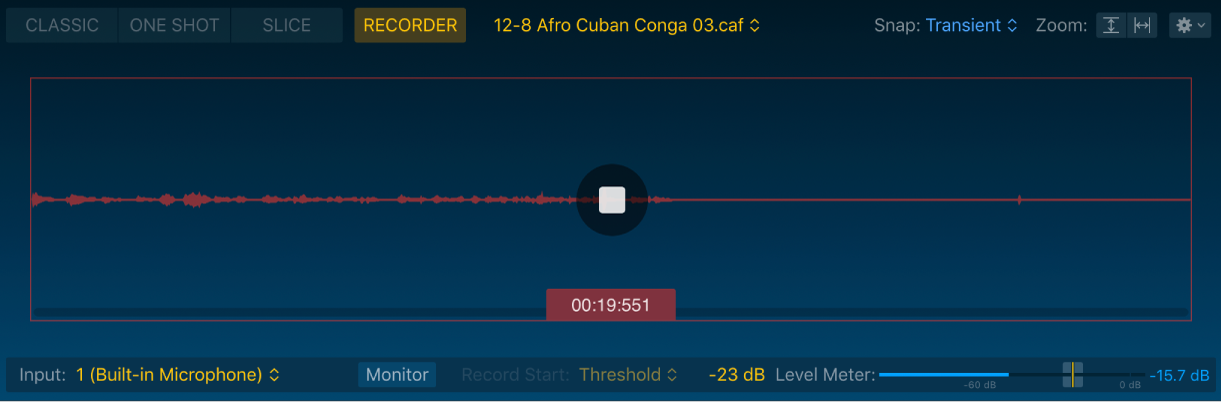
Quick Samplerのレコーダモードのパラメータ
「Record」ボタン: 録音を開始または停止します。
「Input」ポップアップメニュー: オーディオ入力ソースを選択します。
「Monitor」ボタン: オンにすると、入力信号が聞こえます。
ヒント: オーディオフィードバックを避けるため、レベルに注意してください。
「Record Start」ポップアップメニュー: 「Record」ボタンをクリックしたときに、録音をただちに開始するか、定義したしきい値レベルまで信号が達したら開始するかを選択します。
注記: 「Record Start」ポップアップメニューで「Wait for signal to pass Threshold」を選択した場合は、「Record」ボタンをクリックするまで録音が開始されません。
Level Meter: 入力信号のレベルを表示します。
「Level Meter」スライダ: 入力信号のしきい値レベルを設定します。
Quick Samplerでオーディオを録音する
Logic Proで、「Input」ポップアップメニューから入力を選択します。
「Record」ボタンをクリックします。
「Record Start」ポップアップメニューでオプションを選択します。
「Record」ボタンを押したときに録音を開始したい場合は「Start immediately」を選択します。
定義したレベルに達したときに録音を開始したい場合は「Wait for signal to pass Threshold」を選択します。
受信オーディオ信号を聴きながら録音する場合は、「Monitor」ボタンを有効にします。
ヒント: オーディオフィードバックを避けるため、レベルに注意してください。
「Record Start 」ポップアップメニューで「Wait for signal to pass Threshold」を選択した場合は、レベルメーターを見ながら「Level Meter」スライダの値を設定します。
「Record」ボタンをクリックして録音を開始します。
録音を停止するときは再度「Record」ボタンをクリックします。